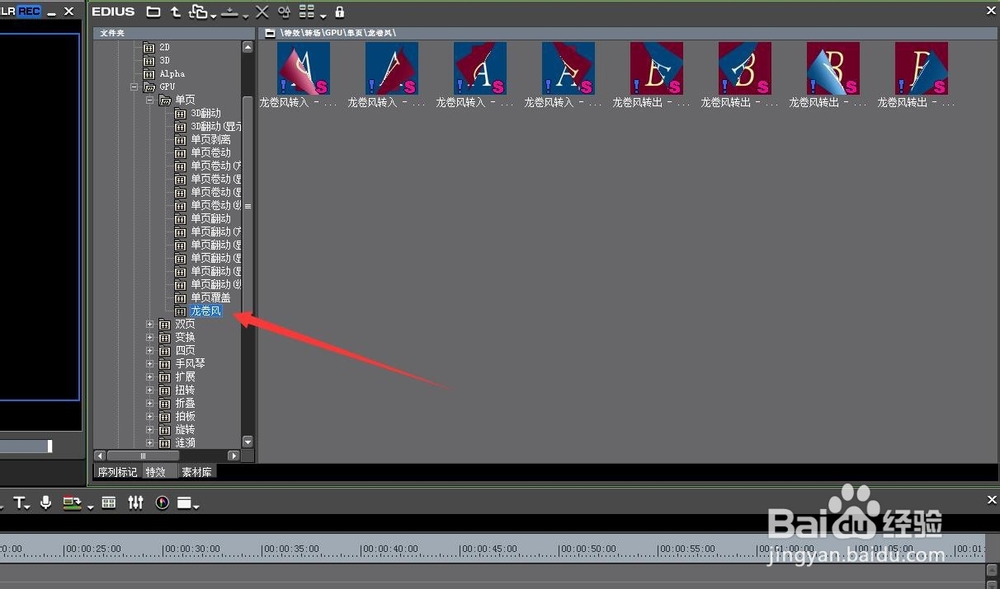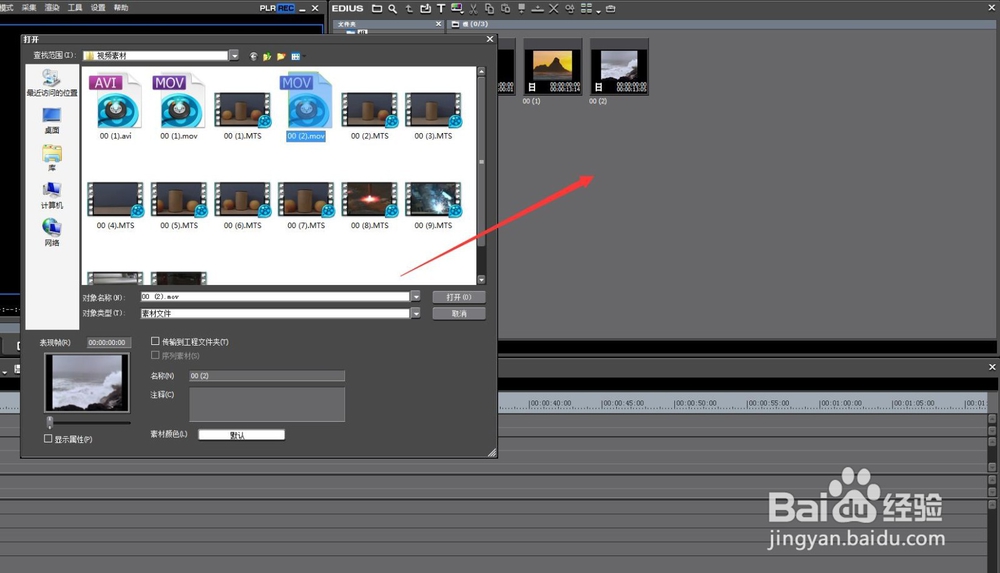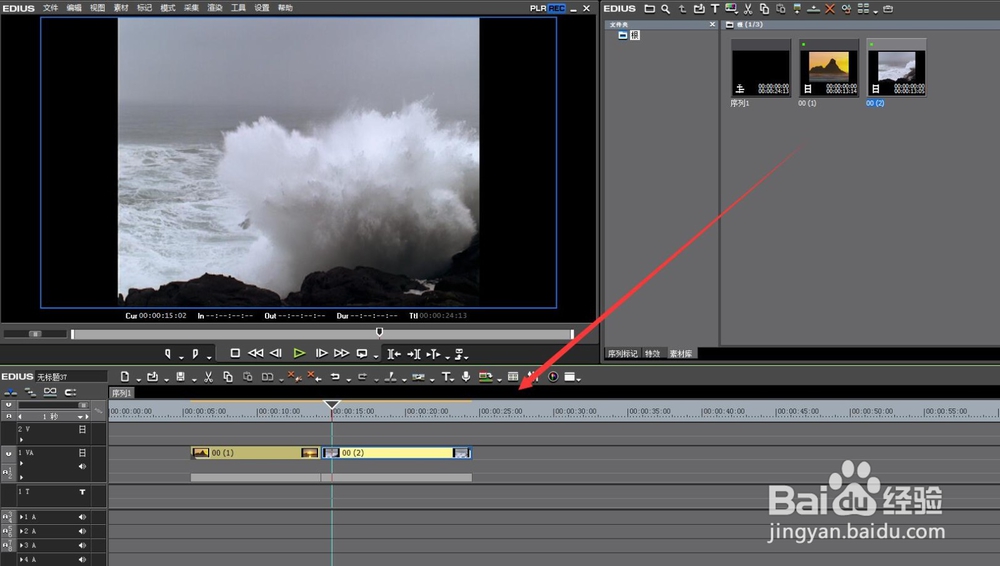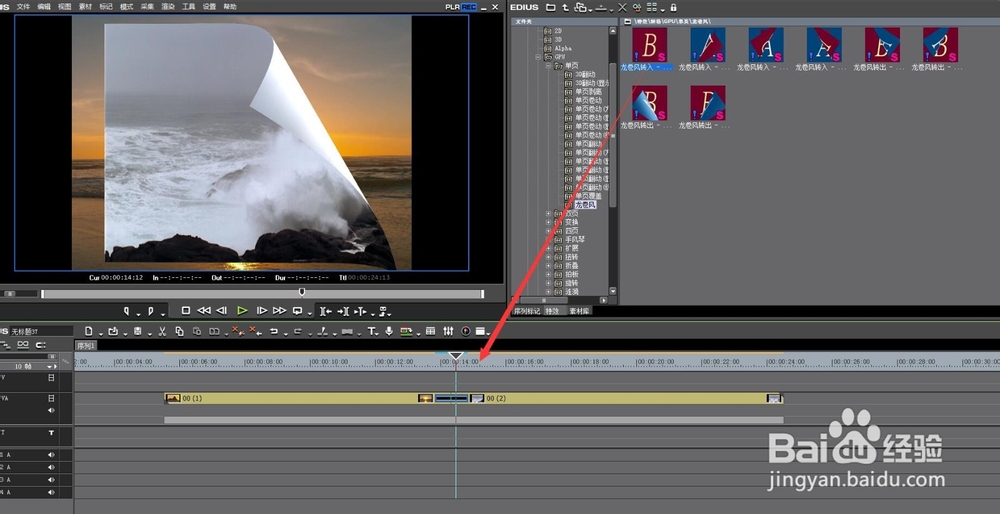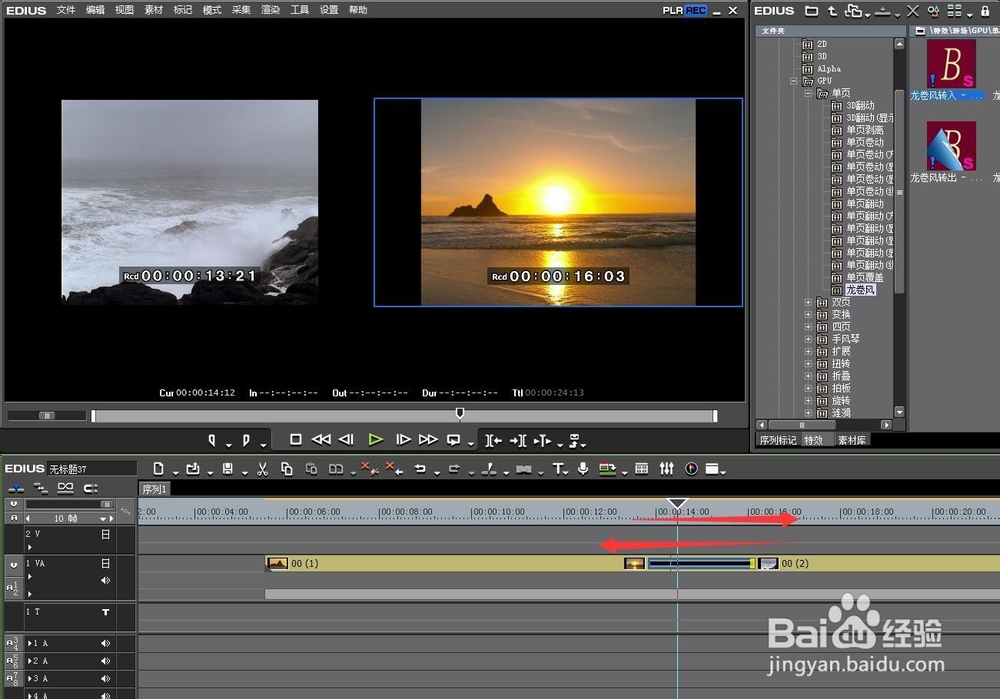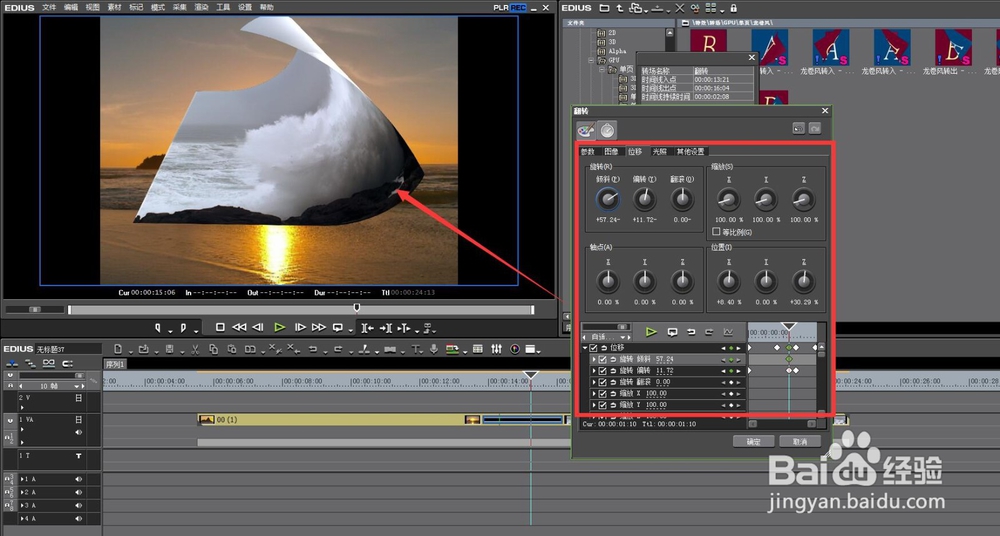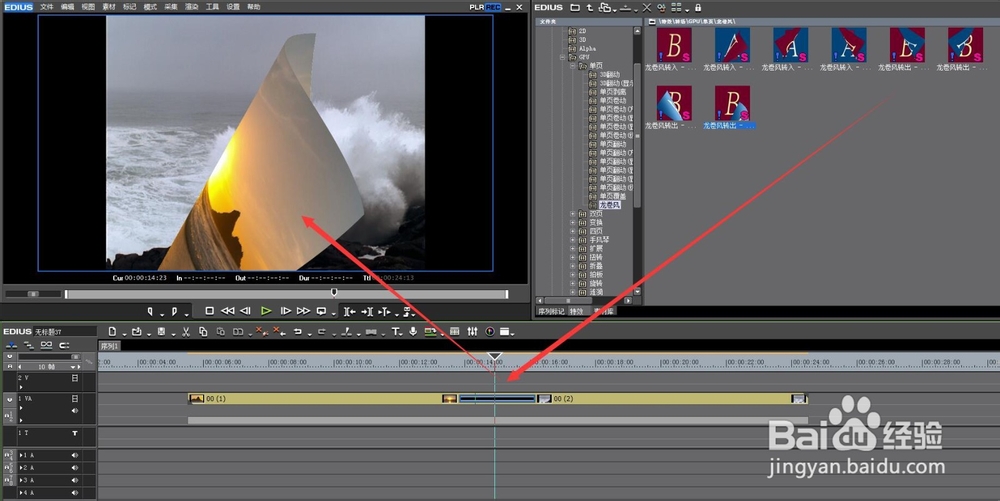怎么制作视频专题片中的龙卷风转场效果
1、要制作龙卷风转场效果,首先要找到这个字斤谯噌最基本的EDIUS特效所在的位置:特效-转场-GPU-单页,点击打开之后,会看到很多的类似模式供我们使用。
2、将我们需要编辑的素材(2段视频)进行EDIUS的素材库导入,然后从素材库中拖拽到时间线上,视频可以进行首尾的剪辑,去掉抖动或者晃动厉害的部分。
3、将刚才所说的“龙卷风转场”效果,拖拽到两段素材的中间位置,形成默认的 龙卷风转场效果。
4、关于龙卷风特效转场时间的更改,可以用鼠标拖动转场标识进行快捷修改,特效条加长就代表特效的持续时间加长,反之就是减少。
5、双击打开这个信息面板中龙卷风转场的标识,可以重新设置这个转场的参数,参数包括:预设、关键帧等。
6、同类目下其他的转场效果,可以用鼠标进行拖动替换,并进行时间线上效果的预览。这样我们就完成了视频专题片中龙卷风转场效果的制作。
声明:本网站引用、摘录或转载内容仅供网站访问者交流或参考,不代表本站立场,如存在版权或非法内容,请联系站长删除,联系邮箱:site.kefu@qq.com。
阅读量:96
阅读量:21
阅读量:44
阅读量:61
阅读量:23